Napraw błąd aktywacji systemu Windows 10 0x80072ee7
Opublikowany: 2022-03-25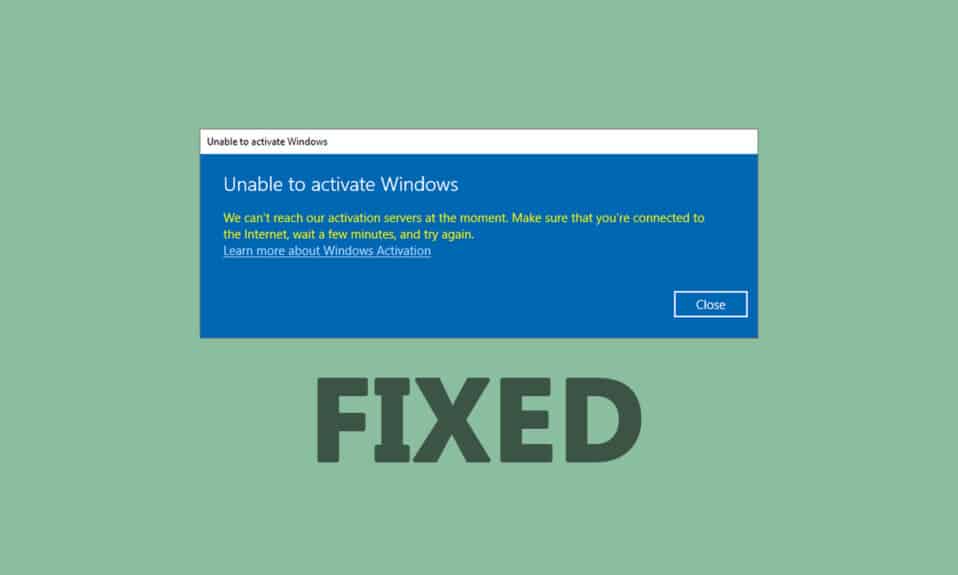
Podczas instalowania jakichkolwiek aktualizacji na urządzeniu możesz napotkać błąd aktywacji systemu Windows 10 0x80072ee7. Jeśli nie naprawisz głównej przyczyny problemu, będziesz ciągle irytowany błędem aktywacji systemu Windows 10 0x80072ee7. Ten błąd może pojawić się w różnych sytuacjach, ale najbardziej sprzecznym powodem jest obecność wirusów lub błędów. Ponieważ ten błąd prowadzi do problemów z wydajnością na twoim komputerze, musisz rozważyć to poważnie i jak najszybciej rozwiązać to samo. W przeszłości niewielu użytkowników stwierdziło, że ten sam błąd wystąpił w ich przeglądarkach. To całkowicie oszustwo. Jeśli domyślasz się oszustwa związanego z aktualizacją, zawsze zaleca się wykonanie skanowania antywirusowego na komputerze z systemem Windows 10 przed podjęciem jakichkolwiek działań. W innym przypadku, jeśli masz pewność, że napotykasz następujący błąd, ten przewodnik rozwiązywania problemów bardzo ci pomoże.
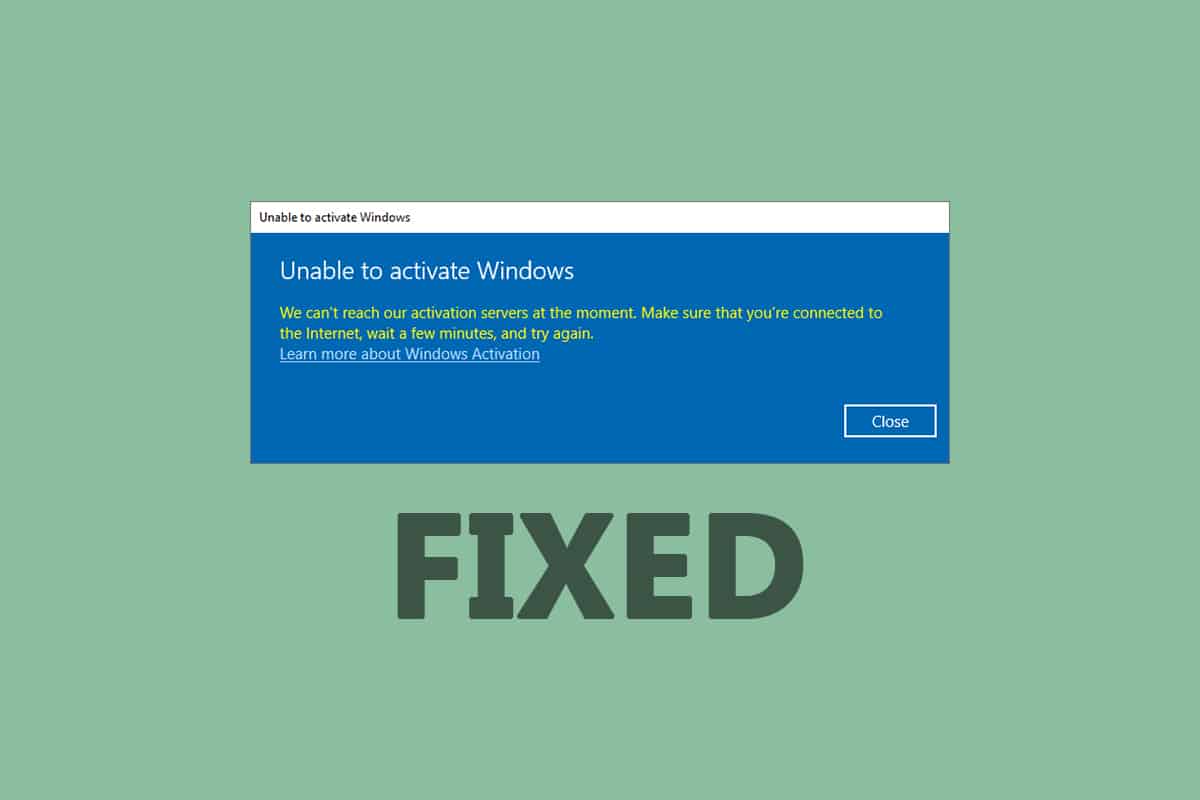
Zawartość
- Jak naprawić błąd aktywacji systemu Windows 10 0x80072ee7?
- Metoda 1: Podstawowe kroki rozwiązywania problemów
- Metoda 2: Uruchom narzędzie do rozwiązywania problemów z Windows Update
- Metoda 3. Synchronizuj datę i godzinę w systemie Windows
- Metoda 4: Wyczyść miejsce na dysku
- Metoda 5: Napraw uszkodzone pliki
- Metoda 6: Użyj wiersza polecenia
- Metoda 7: Włącz usługi Windows Update
- Metoda 8: Wyłącz program antywirusowy (tymczasowo)
- Metoda 9: Użyj Google DNS
- Metoda 10: Ręczne pobieranie aktualizacji
- Metoda 11: Użyj opcji odzyskiwania
- Metoda 12: Zresetuj składniki aktualizacji
- Metoda 13: Wykonaj reset do chmury
Jak naprawić błąd aktywacji systemu Windows 10 0x80072ee7?
Poniżej znajduje się dokładny kod błędu, z którym możesz się spotkać:
Nie możemy aktywować systemu Windows na tym urządzeniu, ponieważ nasze serwery aktywacji nie są w tej chwili dostępne. Upewnij się, że masz połączenie z Internetem, a my automatycznie spróbujemy aktywować system Windows, gdy usługa stanie się dostępna. Kod błędu: 0x80072ee7
Oto kilka krytycznych powodów, które powodują ten błąd aktywacji systemu Windows 10 0x80072ee7. W każdej z tych okoliczności możesz napotkać omawiany błąd.
- Brakujące lub uszkodzone pliki na komputerze.
- Skorumpowane programy.
- Atak wirusa lub złośliwego oprogramowania na komputer.
- Niekompletne lub przerwane składniki Windows Update na komputerze.
- Inne programy działające w tle zakłócają proces aktualizacji.
- Nieprawidłowe klucze rejestru systemu Windows na komputerze.
- Zakłócenia programu antywirusowego.
- Niestabilne połączenie internetowe.
- Niewłaściwe usługi Windows.
- Uszkodzone komponenty w rejestrze i systemie plików Windows.
- Komponenty adware.
- Uszkodzona konfiguracja sieci.
- Nieaktualne sterowniki.
W tym przewodniku przygotowaliśmy listę metod rozwiązywania błędu aktywacji systemu Windows. Metody są ułożone od prostych do zaawansowanych kroków, dzięki czemu możesz osiągnąć szybsze rezultaty. Postępuj zgodnie z nimi w tej samej kolejności, jak w instrukcji poniżej.
Upewnij się, że utworzyłeś punkt przywracania, gdy coś pójdzie nie tak.
Metoda 1: Podstawowe kroki rozwiązywania problemów
Zanim zastosujesz zaawansowane metody rozwiązywania problemów, oto kilka podstawowych poprawek, które pomogą Ci naprawić błędy aktywacji systemu Windows.
- Uruchom ponownie komputer.
- Sprawdź połączenie internetowe.
- Upewnij się, że używasz prawidłowego klucza produktu dla systemu Windows 10.
- Odłącz zewnętrzne urządzenia USB.
- Uruchom skanowanie antywirusowe.
- Upewnij się, że na dysku twardym jest wystarczająco dużo miejsca, aby zainstalować nowe aktualizacje.
Metoda 2: Uruchom narzędzie do rozwiązywania problemów z Windows Update
Jeśli nie możesz rozwiązać problemu, spróbuj uruchomić narzędzie do rozwiązywania problemów z Windows Update. Ta wbudowana funkcja w komputerze z systemem Windows 10 pomaga analizować i naprawiać wszystkie błędy aktualizacji, takie jak 0x80190001. Zobacz (Jak uruchomić narzędzie do rozwiązywania problemów z Windows Update).
Metoda 3. Synchronizuj datę i godzinę w systemie Windows
Musisz upewnić się, czy ustawienia daty i godziny są zsynchronizowane z zegarem światowym. Aby uniknąć błędu 0x80072ee7, upewnij się, że na komputerze z systemem Windows 10 nie ma nieprawidłowych ustawień daty i godziny.
1. Naciśnij klawisz Windows i wpisz Ustawienia daty i czasu, a następnie kliknij Otwórz .
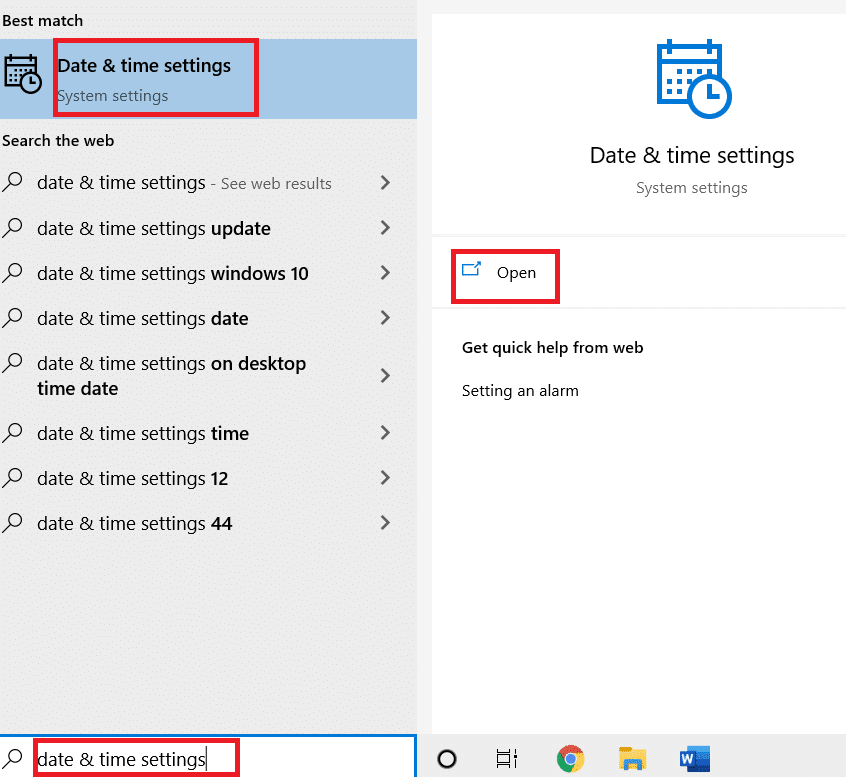
2. Wybierz strefę czasową z listy rozwijanej i upewnij się, że jest to Twój aktualny region geograficzny.
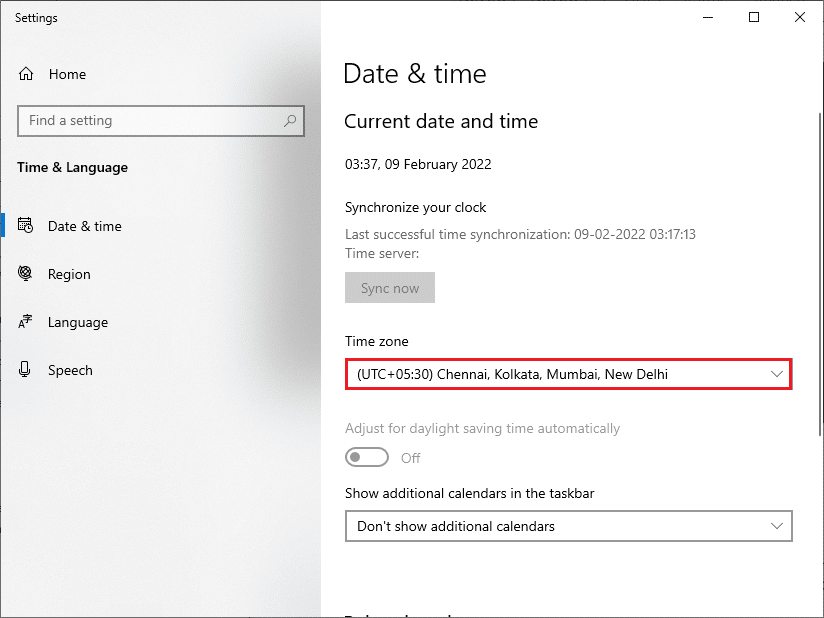
3. Upewnij się, że godzina i data są zgodne z uniwersalnym czasem i datą.
4. Jeśli istnieje jakakolwiek zmiana, napraw ją i sprawdź, czy problem został rozwiązany.
Przeczytaj także: Odmowa dostępu do systemu Windows 10
Metoda 4: Wyczyść miejsce na dysku
Aby zainstalować aktualizacje systemu Windows, na komputerze musi być wystarczająco dużo miejsca. Możesz użyć narzędzia Zwolnij miejsce, aby wyczyścić miejsce, usuwając duże niepotrzebne pliki. Postępuj zgodnie z naszym przewodnikiem na temat 10 sposobów na zwolnienie miejsca na dysku twardym w systemie Windows 10.
Metoda 5: Napraw uszkodzone pliki
Jeśli napotkasz 0x80072ee7 Windows 10, możesz mieć uszkodzone pliki na swoim komputerze. W każdym razie masz wbudowane funkcje SFC (Kontroler plików systemowych) i DISM (Obsługa i zarządzanie obrazem wdrażania) w komputerze z systemem Windows 10, aby skanować i usuwać szkodliwe uszkodzone pliki. Przeczytaj nasz przewodnik dotyczący naprawy plików systemowych w systemie Windows 10.
Metoda 6: Użyj wiersza polecenia
Możesz także naprawić błąd aktualizacji systemu Windows 10 0x80072ee7 za pomocą prostych wierszy poleceń. Jest to skuteczna metoda rozwiązywania problemów, dzięki której można rozwiązać problem za pomocą prostych poleceń.
1. Naciśnij klawisz Windows , wpisz Wiersz polecenia i kliknij Uruchom jako administrator .
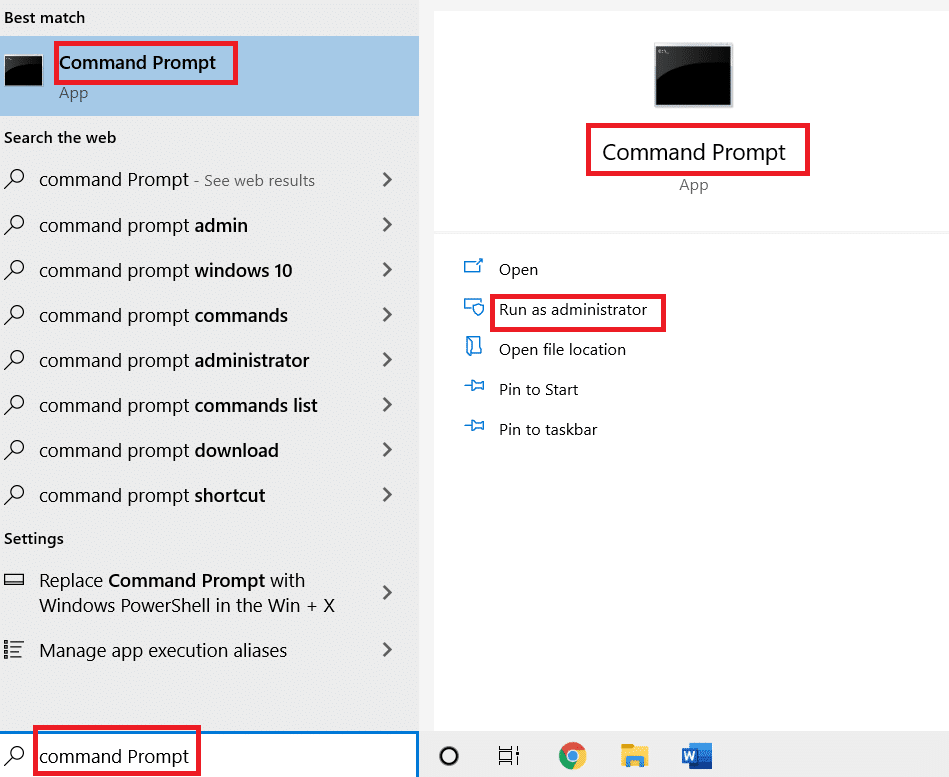
2. Wpisz kolejno następujące polecenia. Naciśnij Enter po każdym poleceniu.
Konfiguracja SC wuauserv start= auto Bity konfiguracji SC start= auto Konfiguracja SC cryptsvc start= auto SC config zaufany instalator start= auto
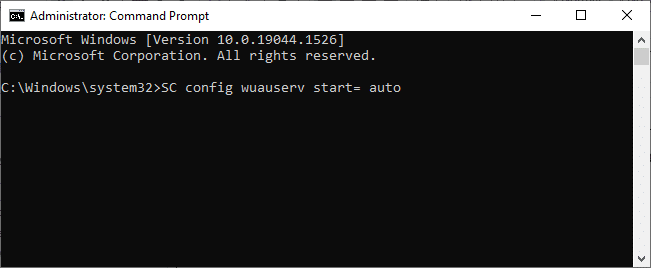
3. Po wykonaniu poleceń uruchom ponownie komputer .

Przeczytaj także: Jak naprawić błąd Windows Update 80072ee2
Metoda 7: Włącz usługi Windows Update
Aby naprawić błąd 0x80072ee7 Windows 10, sprawdź, czy usługi Windows Update są uruchomione. Oto jak to zrobić.
1. Naciśnij klawisz Windows i wpisz Usługi i kliknij Uruchom jako administrator.
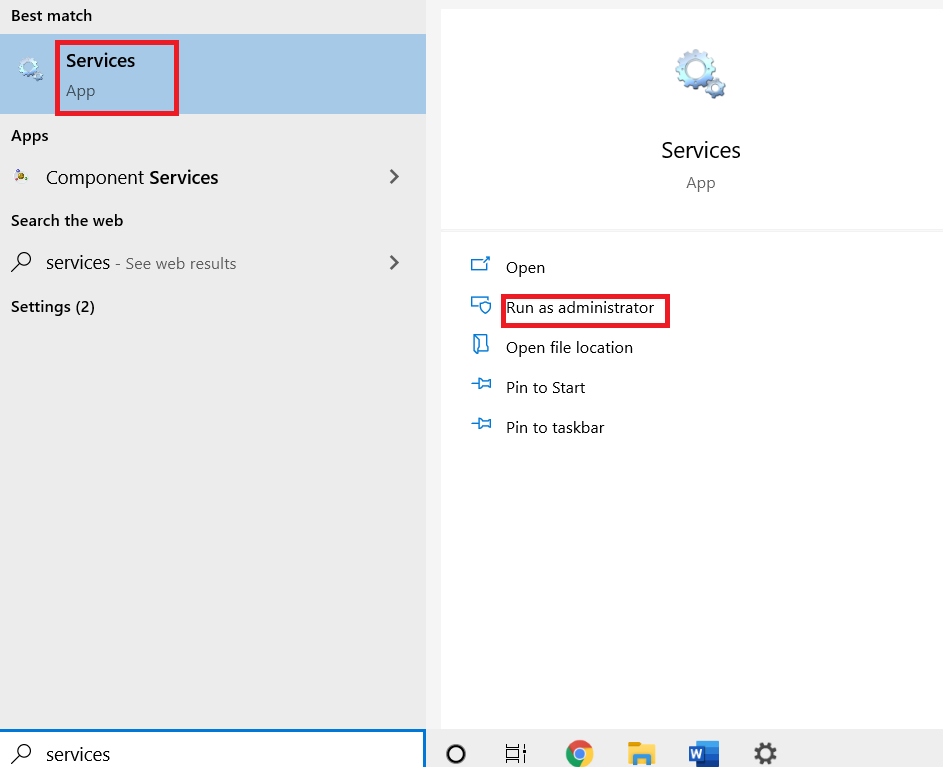
2. Przewiń w dół i wybierz Usługi Windows Update . Kliknij Właściwości
Uwaga: Możesz także dwukrotnie kliknąć Usługi Windows Update, aby otworzyć okno Właściwości.
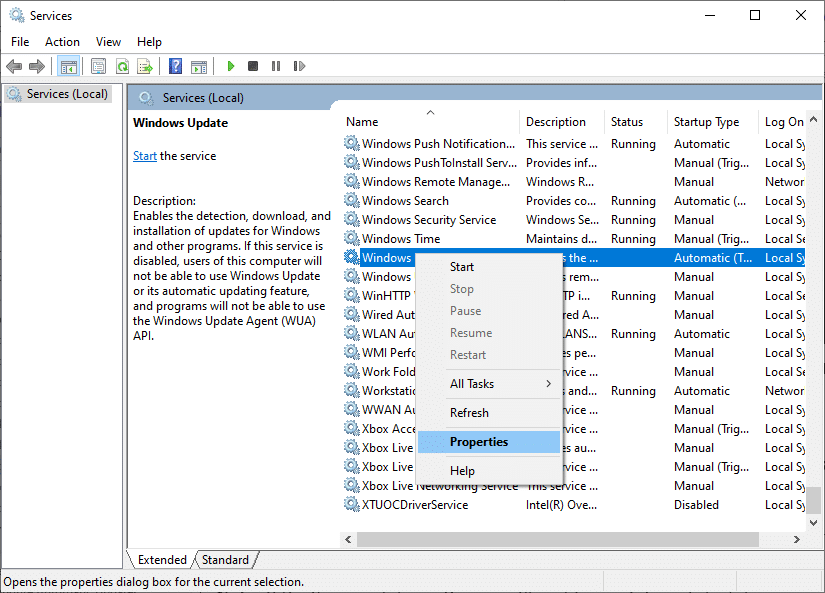
3. Ustaw Typ uruchomienia na Automatyczny .
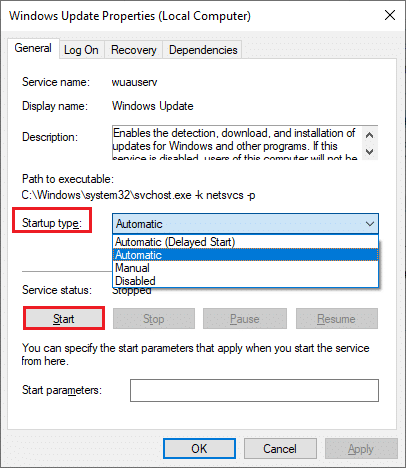
4. Na koniec kliknij Zastosuj i OK , aby zapisać zmiany. Sprawdź, czy problem został rozwiązany.
Metoda 8: Wyłącz program antywirusowy (tymczasowo)
Błąd aktywacji systemu Windows 10 0x80072ee7 może mieć miejsce z powodu zakłóceń antywirusowych. Jeśli więc korzystasz z oprogramowania antywirusowego innej firmy, wyłącz je tymczasowo. Przeczytaj nasz przewodnik, aby tymczasowo wyłączyć program antywirusowy w systemie Windows 10.
Metoda 9: Użyj Google DNS
Kilku użytkowników zaleciło, że przejście na adresy Google DNS pomogło rozwiązać 0x80072ee7 Windows 10. Postępuj zgodnie z naszym artykułem na temat 3 sposobów zmiany ustawień DNS w systemie Windows 10.
Metoda 10: Ręczne pobieranie aktualizacji
Jeśli żadna z tych metod nie zadziałała, spróbuj pobrać aktualizacje ręcznie, zgodnie z poniższymi instrukcjami.
1. Naciśnij jednocześnie klawisze Windows + I , aby otworzyć Ustawienia w swoim systemie.
2. Wybierz Aktualizacja i zabezpieczenia .
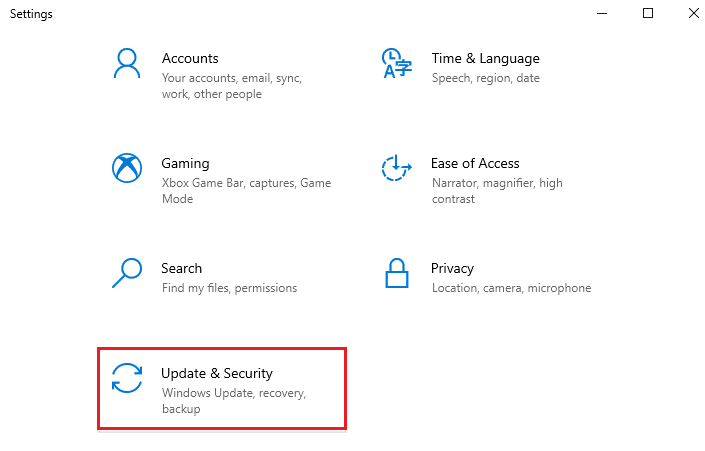
3. Kliknij opcję Wyświetl historię aktualizacji .
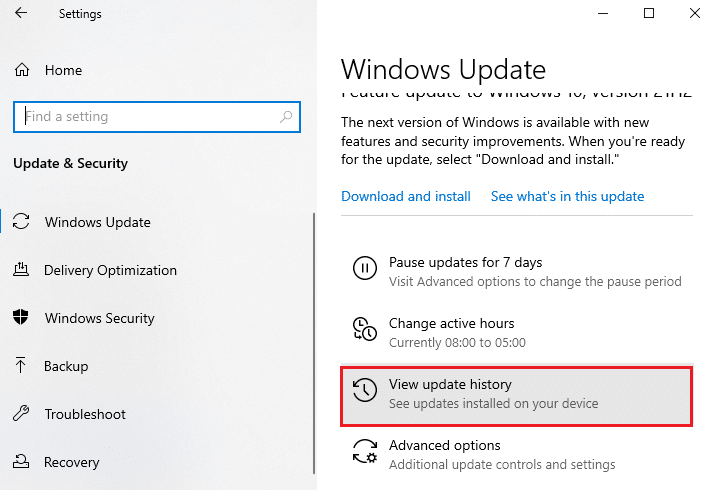
4. Na liście zanotuj numer KB , który oczekuje na pobranie z powodu komunikatu o błędzie.
5. Tutaj wpisz numer KB w pasku wyszukiwania wykazu usługi Microsoft Update.
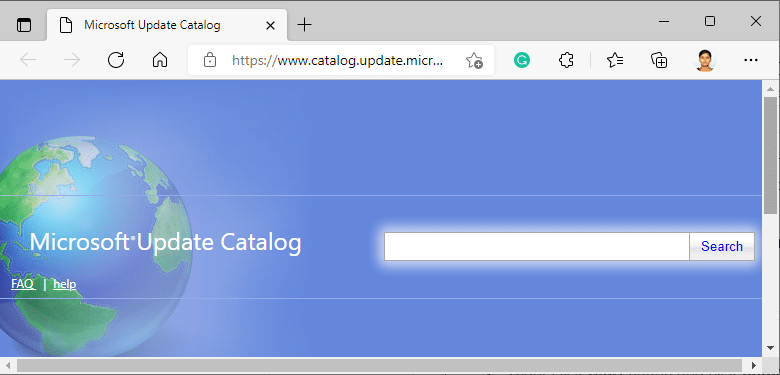
6. Postępuj zgodnie z instrukcjami wyświetlanymi na ekranie, aby ręcznie pobrać i zainstalować aktualizację.
Przeczytaj także: Napraw błąd aktualizacji systemu Windows 0x800704c7
Metoda 11: Użyj opcji odzyskiwania
Opcje odzyskiwania pomogą naprawić błąd 0x80072ee7 Windows 10, jeśli nie uzyskałeś żadnego rozwiązania, nawet po ręcznym usunięciu plików z folderu dystrybucji oprogramowania.
1. Naciśnij klawisz Windows i wpisz Opcje odzyskiwania i kliknij Otwórz .
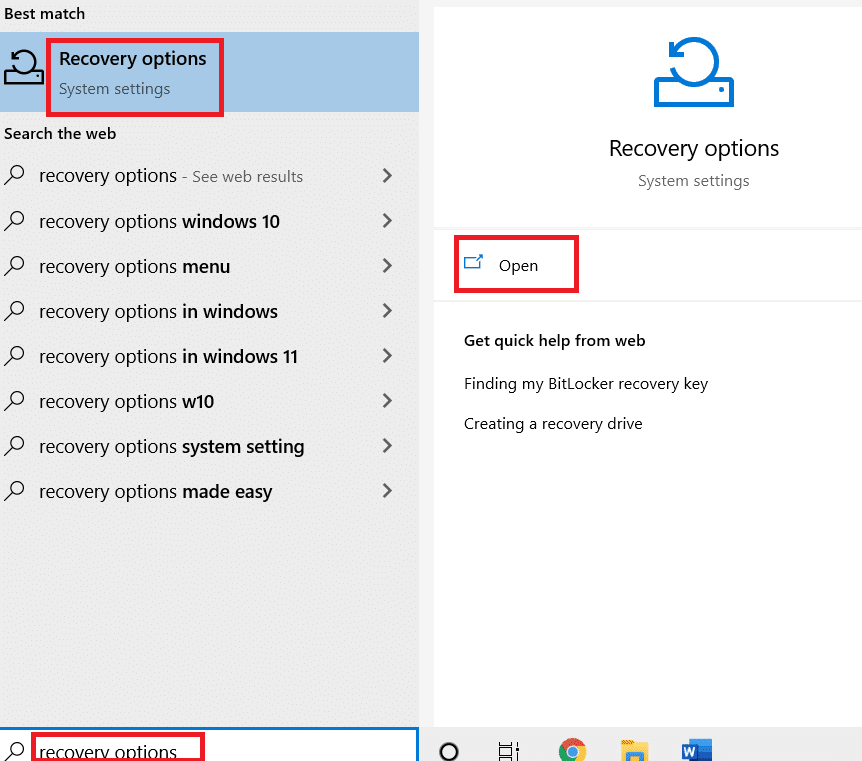
2. W oknie Ustawienia kliknij opcję Uruchom ponownie teraz w obszarze Uruchamianie zaawansowane.
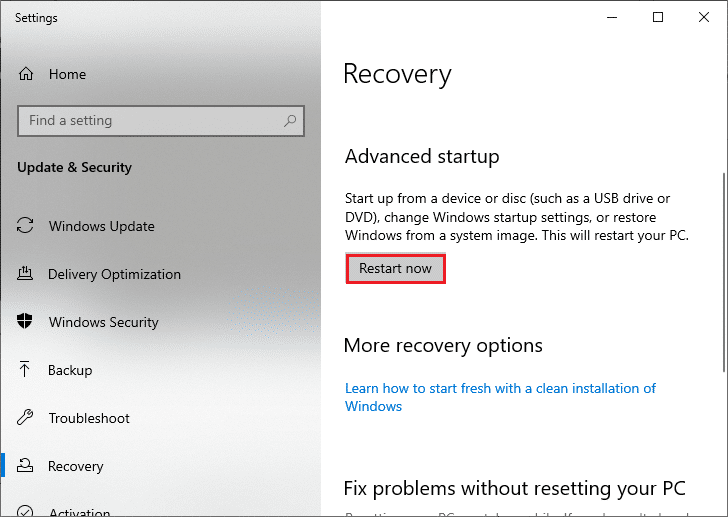
3. Teraz twój komputer uruchamia się ponownie. Kliknij Rozwiązywanie problemów w oknie Wybierz opcję .
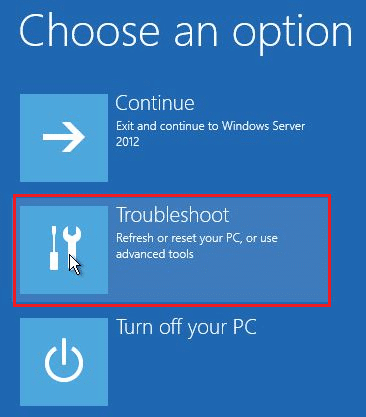
4. Kliknij Opcje zaawansowane .
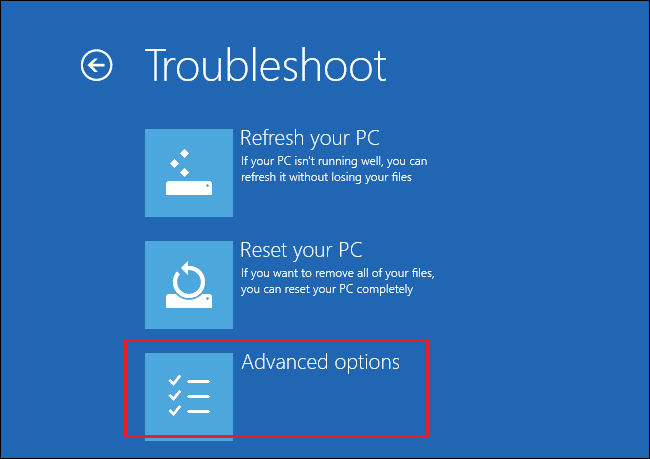
5. Kliknij Ustawienia uruchamiania .
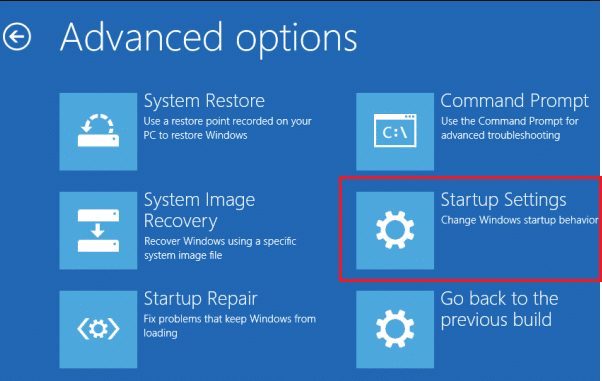
6. Teraz w oknie Ustawienia uruchamiania kliknij Uruchom ponownie .
7. Po ponownym uruchomieniu komputera zobaczysz poniższy ekran. Tutaj naciśnij klawisz F5 na klawiaturze, aby włączyć tryb awaryjny z opcją Sieć .
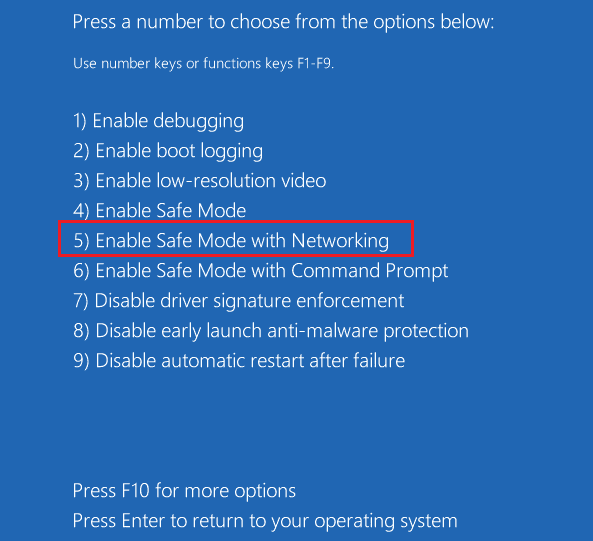
8. Teraz naciśnij i przytrzymaj jednocześnie klawisze Windows + E, aby otworzyć Eksplorator plików . Przejdź do następującej lokalizacji.
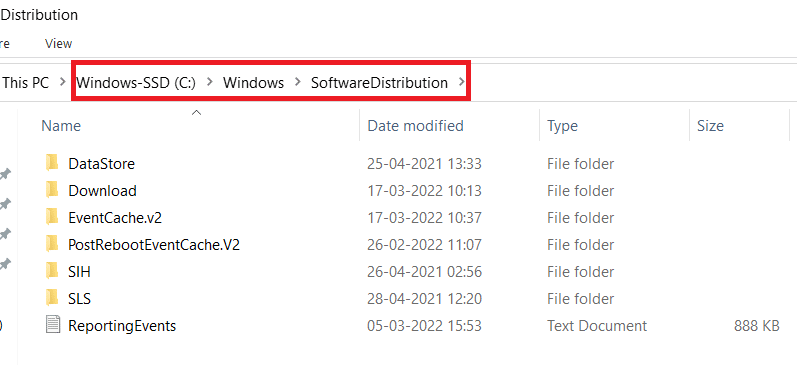
9. Wybierz wszystkie pliki w folderze Dystrybucja oprogramowania i usuń je.
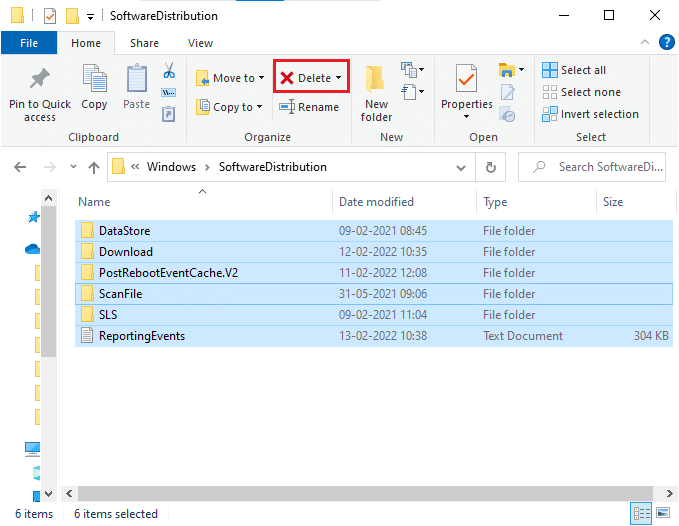
10. Uruchom ponownie komputer i spróbuj zaktualizować Windows Update.
Metoda 12: Zresetuj składniki aktualizacji
Aby rozwiązać wszystkie problemy związane z aktualizacją, istnieje skuteczna metoda rozwiązywania problemów, polegająca na zresetowaniu składników usługi Windows Update . Postępuj zgodnie z naszym przewodnikiem, aby zresetować składniki aktualizacji systemu Windows w systemie Windows 10.
Metoda 13: Wykonaj reset do chmury
Przeprowadzenie resetu w chmurze pomoże naprawić błąd aktywacji systemu Windows 10 0x80072ee7. Oto nasz przewodnik dotyczący resetowania systemu Windows 10 bez utraty danych.
Mimo to, jeśli napotkasz ten problem, możesz przywrócić system do jego poprzedniej wersji. Przywrócenie komputera do poprzedniego stanu zapewni rozwiązania problemów, których nie można rozwiązać na poziomie oprogramowania. Pomoże to na pewno rozwiązać omawiany błąd aktywacji systemu Windows.
Zalecana:
- Jak nagrywać spotkanie Zoom bez pozwolenia w systemie Windows 10?
- Napraw błąd modułu Trusted Platform 80090016 w systemie Windows 10
- Napraw błąd systemu Windows 10 0xc004f075
- Napraw błąd sterownika Bluetooth w systemie Windows 10
Mamy nadzieję, że ten przewodnik był pomocny i naprawiłeś błąd aktywacji systemu Windows 10 0x80072ee7 . Zachęcamy do kontaktu z nami w sprawie zapytań i sugestii za pośrednictwem poniższej sekcji komentarzy. Daj nam znać, którego tematu chcesz się dalej uczyć.
